Hvordan downloades Disney Plus-appen i 2025 (alle enheder)
Fordi Disney+ kun er tilgængelig i visse lande, du kan ikke tilmelde dig, downloade eller se Disney+, hvis du er i et område uden service. Det er især irriterende, hvis du ofte rejser til udlandet, og du gerne vil have adgang til Disney+-indhold (især hvis du allerede har betalt for en konto).
Heldigvis kan en VPN ændre din virtuelle placering, så du kan downloade Disney+ på din computer, telefon, smart-tv og endda spillekonsol. Jeg har samlet nemme instruktioner til alle enheder, så du kan streame dine foretrukne Disney+-serier og -film.
Hvis du vil have det hurtige svar, er ExpressVPN bedst til Disney+ med dens hurtige hastigheder, globale servere og brugerdefinerede app til alle populære enheder og operativsystemer. Det bakkes op af en 30-dages pengene-tilbage-garanti, så du kan få fuld refusion, hvis den ikke lever op til dine behov. Redaktørens bemærkning: Gennemsigtighed er en af vores kerneværdier hos WizCase, så du bør vide, at vi er i samme ejergruppe som ExpressVPN. Dette påvirker dog ikke vores gennemgangsproces, da vi følger en streng testmetode.
Download ExpressVPN til Disney+
Vil du tjekke alle de bedste VPN’er til Disney+? Se de komplette testresultater.
Hurtig vejledning: Hvordan downloades Disney+-appen på alle enheder
- Hvordan downloades Disney+ på Windows, Mac og Chromebook
- Hvordan får du Disney+ på Android (telefon, tablet og tv-boks)
- Hvordan downloades Disney+-appen på iOS (iPhone og iPad)
- Hvordan installeres Disney+ på Amazon Fire Stick, Fire TV og Fire Cube
- Hvordan opsættes Disney+ på smart-tv (LG, Vizio og Samsung)
- Hvordan år du Disney+ på Apple TV
- Hvordan bruger du Disney+-appen på Roku og Chromecast
- Hvordan installeres Disney+ på Xbox og PlayStation
Hvordan downloades Disney+ på Windows, Mac og Chromebook
Selvom der ikke er nogen specifikke Disney+-apps til Windows-computere, Macs eller Chromebooks, er der flere måder, du kan streame Disney-indhold på fra disse enheder.
Stream Disney+ i en webbrowser
Tip! Disney+ er kompatibel med Chrome, Safari, Edge, Firefox og Internet Explorer.
Hvis du rejser eller er blokeret af netværksrestriktioner, skal du følge disse instruktioner for at streame Disney+ i din browser og få adgang til det indhold, du jo har betalt for:
- Få en VPN. ExpressVPN er det bedste valg for Disney+ med hurtige downloadhastigheder og jævn streaming uden buffering.
- Forbind til en server et sted, hvor Disney+ er tilgængelig.
- Åbn en kompatibel browser, og gå til Disney+-websitet.
- Log ind, eller opret en konto.
- Vælg det indhold, du vil streame, og se med direkte i din browser.
Installer Disney+ som en progressiv webapp (PWA)
Hvis du vil have en mere applignende oplevelse, kan du oprette en specifik Disney+-genvej på din computers skrivebord. Det kan hjælpe dig med hurtigt at få adgang til dit indhold, så du kan streame med det samme.
Bemærk, at den følgende proces er næsten identisk for Google Chrome og Chromium-baserede Microsoft Edge-browsere.
- Få en VPN, og download den til din enhed. Jeg anbefaler ExpressVPN for sine hurtige streaminghastigheder – og det er en af de bedste VPN’er til Windows, Mac, Linux, Chromebook og mere.
- Forbind til en VPN-server på en placering med Disney+.
- Åbn din browser, og gå til til Disney+-hjemmesiden.
- Log ind på din konto.
- Klik på ikonet “Menu” i øverste højre hjørne.
- Vælg “Flere værktøjer” og derefter “Opret genvej”.
- Vælg et navn til din genvej, f.eks. “Disney+”, og markér feltet “Åbn som vindue”. Det sikrer, at Disney+ åbnes i et nyt vindue, når du bruger genvejen.
- Tryk på “Opret” – og du har nu et genvejsikon på dit skrivebord!
Redaktørens bemærkning: Gennemsigtighed er en af vores kerneværdier hos WizCase, så du bør vide, at vi er i samme ejergruppe som ExpressVPN. Dette påvirker dog ikke vores gennemgangsproces, da vi følger en streng testmetode.
Hvordan får du Disney+ på Android (telefon, tablet og tv-boks)
Vigtigt! Du kan kun ændre området for din Google-konto én gang om året, og dine betalingsoplysninger skal stemme overens med din angivne placering. Hvis du ikke har en lokal betalingsmetode, kan du betale for Disney+ med et gavekort (følg denne trinvise vejledning for minimum besvær).
Hvis du midlertidigt er et sted, hvor Disney+ ikke er tilgængeligt, kan du ikke downloade eller streame noget Disney+-indhold på din Android. I stedet ser du Google Play Butiks irriterende fejlmeddelelse:
” Denne vare er ikke tilgængelig i dit land.”
Følg disse enkle instruktioner for at komme uden om begrænsningerne, så du kan downloade og se Disney+ på dine Android-enheder:
- Installer en VPN på din Android-enhed. Jeg anbefaler ExpressVPN, da den har en specifik Android-app.
- Opret en ny Google-konto, og indstil dit område til en placering med Disney+.
- For at tilføje den nye konto til din Android-enhed skal du gå til “Indstillinger” og “Brugere og konti”.
- Klik på “Tilføj konto” og “Google”, og log derefter ind med din nye konto.
- Brug din VPN til at forbinde til en server i dit lokale Disney+-land.
- Besøg Google Play Butik, og søg efter Disney+.
- Download appen, og begynd at se Disney+ på din Android!
Hvordan downloades Disney+-appen på iOS (iPhone og iPad)
Tip! Du kan ændre dit område i Apple Store uden en VPN, men du skal forbinde til en server på en Disney+-placering for at streame Disney-indhold.
Hvis du befinder dig et sted inden for Disney+’s serviceområde, men ikke kan downloade Disney+ til din iOS-enhed, kan du prøve at opdatere adressen på dit Apple ID. Men hvis du ændrer dit nuværende Apple ID-land, skal du ændre din faktureringsadresse, annullere dine abonnementer og bruge din butikskredit. Den nemmeste måde at downloade Disney+-appen til din iOS-enhed er ved at oprette et nyt Apple ID – du behøver ikke en adresse, telefonnummer eller e-mailadresse.
- Få en VPN, og installer den på din iOS-enhed eller -browser. ExpressVPN er et godt valg, da det har specifik iOS- og browsersupport.
- Start din VPN, og forbind til en placering for Disney+-tjenesten.
- Besøg Apple-websitet, og opret et nyt Apple-id.
- Indstil dit “land/område” til en Disney+-placering. Du behøver ikke indtaste betalings- eller faktureringsoplysninger.
- På din iOS-enhed skal du logge ind på appbutikken med dit nye Apple-id.
- Brug en VPN til at forbinde til en server på den valgte Disney+-placering, og søg efter appen.
- Download Disney+-appen til din iOS-enhed, og start streaming!
Hvordan installeres Disney+ på Amazon Fire Stick, Fire TV og Fire Cube
Hvis du er uden for dit sædvanlige Disney+-serviceområde, kan du bruge en VPN til at downloade appen på dine Amazon Fire-enheder.
- Installer en VPN. ExpressVPN har apps til alle Amazon Fire-enheder.
- Forbind til en server på en Disney+-placering.
- Søg efter Disney+-appen med Amazon Fire-søgelinjen.
- Vælg Disney+ under “Apps og spil”.
- Klik på “Hent”, og installationen starter automatisk.
- Vælg dit Disney+-indhold, og kom i gang med at se!
Hvordan opsættes Disney+ på smart-tv (LG, Vizio og Samsung)
De fleste nye modeller af smart-tv kan downloade Disney+-appen. Det omfatter Samsung Smart TV fra 2016 og fremefter samt smart-tv’er med Android 5.0 eller nyere.
Det er dog ikke alle smart-tv’er, der understøtter en VPN. Hvis dit smart-tv ikke er kompatibelt med en VPN, skal du kigge efter en VPN med en routerapp. På denne måde kan du installere tjenesten på din router – og alle dine tilsluttede enheder (inklusive dit smart-tv) dækkes ind.
- Få en VPN. ExpressVPN er mit top valg, fordi den let installeres på smart-tv og routere.
- Brug VPN til at forbinde til en server på den valgte Disney+-placering.
- Find appbutikken på dit smart-tv. Sørg for, at VPN’en er forbundet ved at kigge på apppriserne – valutaen skulle gerne matche din serverplacering.
- Søg efter Disney+-appen.
- Download og installer Disney+ på dit smart-tv.
- Åbn Disney+, og begynd at se dit yndlingsindhold!
Hvordan får du Disney+ på Apple TV
For at downloade Disney+-appen til dit Apple TV skal du have adgang til App Store. Det er kun tilgængeligt, hvis dit Apple TV er en model fra 4. generation eller nyere.
- Få en VPN. ExpressVPN er kompatibel med Apple TV via en wi-fi-routerforbindelse.
- Opret forbindelse til en server på en placering, hvor Disney+ er tilgængeligt.
- Besøg App Store fra din Apple TV-startskærm.
- Søg efter “Disney+” og klik på “Hent” for at downloade og installere appen.
- Åbn Disney+, indtast dine kontooplysninger og start med at streame!
Hvordan bruger du Disney+-appen på Roku og Chromecast
Roku
Roku har ikke en indbygget VPN-funktion, så du skal dele en VPN-aktiveret forbindelse fra din laptop eller stationære computer. Du kan også forbinde din Roku til en VPN-aktiveret virtuel eller fysisk router.
Sådan installeres Disney+-appen på Roku
- Få en VPN. ExpressVPN er et godt valg til Disney+ med hurtige hastigheder til super streaming.
- Brug en VPN til at forbinde til en server på en placering med Disney+.
- Gå til “Streamingkanaler” i menuen.
- Klik på “Søg kanaler”, søg derefter efter Disney+, og vælg den.
- Klik på “Tilføj kanal”, og installer Disney+.
- Åbn Disney+, og stream alle de serier og film, du vil!
Chromecast
Du kan bruge Disney+ med forskellige Chromecast-enheder, herunder: officielle Google Chromecast-enheder, Android-enheder, Google Chrome-browseren, fjernsyn med indbygget Chromecast og enheder med Apple iOS og Google Home-appen.
Sådan installeres Disney+-appen på Chromecast
- Installer en VPN på din enhed. Jeg anbefaler ExpressVPN med sin nemme installation i 2 dele.
- Brug en VPN til at oprette forbindelse til en server på en Disney+-placering.
- Aktiver Chromecast i din enheds screencast-indstillinger.
- Download Disney+ på din enhed, og log ind.
- Vælg, hvad du vil se, og tryk på Chromecast-ikonet i øverste højre hjørne.
- Vælg din enhed på listen, og begynd at se med!
Hvordan installeres Disney+ på Xbox og PlayStation
Xbox One
- Installer en VPN. ExpressVPN har app, der supporter Xbox One med en router eller MediaStreamer.
- Forbind til en server på en Disney+-placering.
- Log på din Microsoft-konto, der er knyttet til din Xbox One-profil, i browseren.
- Gå til “Min Microsoft-konto”, “Dine oplysninger” og derefter “Rediger land/region”.
- Skift din region til et serviceområde med Disney+, og bekræft ændringen.
- Gå til Microsoft-butikken, og søg efter Disney+-appen.
- Klik på “Hent”, og installer appen på din enhed.
- Kom i gang med at se Disney+ på din Xbox One!
PS4 og PS5
- Tilmeld dig en VPN. ExpressVPN har understøttelse af PlayStation-app via routerforbindelse eller MediaStreamer.
- Opret en ny PlayStation-konto.
- Indstil området til en Disney+-placering.
- Log ind på PlayStation med din nye PlayStation-konto.
- Besøg butikkens forside.
- Søg efter Disney+, og download den til din PlayStation.
- Start med at streame dit foretrukne Disney-indhold på din PS4!
Vigtige tips og tricks til Disney+, du bør kende
Her er et par tips, så du kan få mest muligt ud af dit Disney+-abonnement på alle dine enheder.
1. Få en VPN
Hvis du finder ud af, at du ikke kan få adgang til Disney+-indholdet, du med rette har betalt for, kan en VPN hjælpe med at gå uden om begrænsninger, så du kan starte din streaming. Du kan bl.a. opleve følgende situationer:
- Der er netværksrestriktioner på arbejde eller skole, der blokerer streaminghjemmesider, så du ikke kan bruge Disney+-appen.
- Du har rejst til et land uden for Disney+’s serviceområde og kan derfor ikke få adgang til det indhold, du har betalt for.
Disney+ blokerer adgang baseret på din IP-adresse, der fungerer som en indicator for din enheds placering. Når du forbinder til en VPN-server, skjules din onlineaktivitet og IP-adresse sikkert via den krypterede forbindelse. Din trafik får tildelt en ny IP-adresse af VPN-serveren, som du forbinder til, og som er den IP, Disney+ ser. Sådan forbinder du til Disney+ uden begrænsninger, så du har adgang til alt det indhold, du har betalt for.
Ikke alle VPN’er kan gå uden om begrænsninger. Du kan måske fristes til at vælge en gratis tjeneste, men jeg vil ikke anbefale det. Selvom der er nogle fine og sikre gratis VPN’er, har de fleste ikke det krypteringsniveau, du har brug for. Selv de bedste gratis tjenester er også stærkt begrænsede – og hvis du vil have adgang til Disney+, møder du ofte strenge begrænsninger på data og hastigheder.
Derfor anbefaler jeg at bruge premium-VPN’er som ExpressVPN og CyberGhost, da de begge virker sammen med Disney+ og giver kryptering i høj kvalitet samt hurtige hastigheder.
ExpressVPN – fantastisk VPN til Disney+
ExpressVPN er et godt valg til Disney+ med lynhurtige downloadhastigheder på hele sit netværk – mere end 3000 servere i 105 lande er med til give super streaming uden forsinkelser, uanset hvor du forbinder. Under mine test var jeg imponeret over, hvor konsekvent hurtige mine hastigheder var. ExpressVPN’s downloadhastigheder faldt aldrig under 89Mbps, så jeg kunne streame i UltraHD via alle servere.
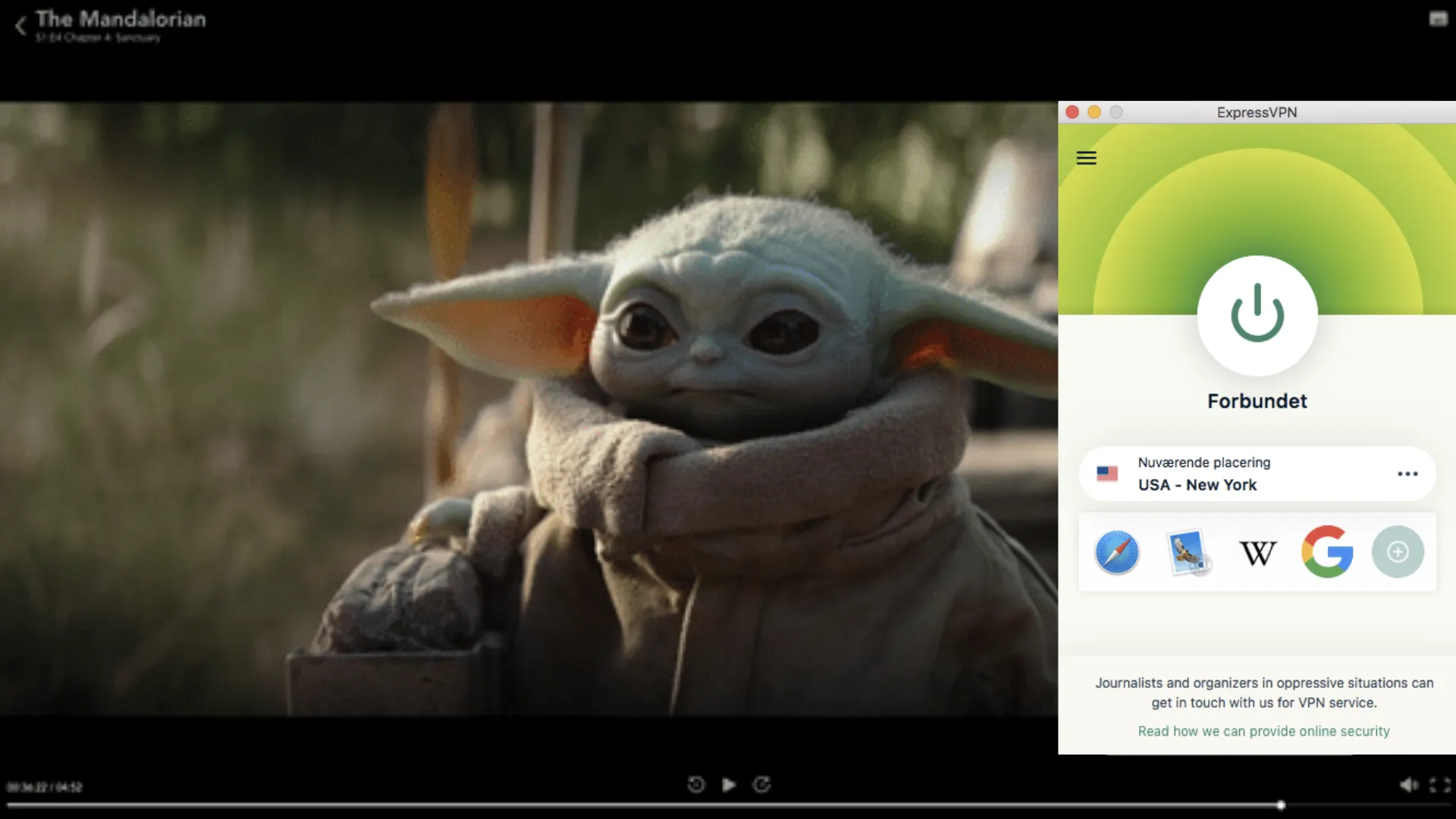
Mit team og jeg har testet ExpressVPN’s servere på flere internationale placeringer og fandt ud af, at de alle virkede med Disney+. Det skyldes ExpressVPN’s kryptering i militær kvalitet og lækagebeskyttelse, som sikrer al trafik fra din enhed til serveren – og gør det umuligt for Disney+ at spore din rigtige placering.
Selvom ExpressVPN er en smule dyrere end andre premium-VPN’er, er det prisen værd pga. dens altid hurtige hastigheder, pålidelige forbindelser og kryptering i topklasse. Men prøv ExpressVPN risikofrit med dens 30-dages pengene-tilbage-garanti. Test selv tjenesten, og hvis du ikke er fuldstændig tilfreds, kan du kræve tilbagebetaling helt uden spørgsmål.
Redaktørens bemærkning: Gennemsigtighed er en af vores kerneværdier hos WizCase, så du bør vide, at vi er i samme ejergruppe som ExpressVPN. Dette påvirker dog ikke vores gennemgangsproces, da vi følger en streng testmetode.
2025 Opdatering! Du kan abonnere på ExpressVPN for kun om måneden + få ekstra 4 måneder gratis med 2-abonnementet (spar op til %)! Dette er en begrænset tilbud, så fingrene i det nu, før det slutter. Se yderligere oplysninger om det tilbud her.
CyberGhost – optimerede servere til Disney+
CyberGhost har optimeret streamingservere, der forbinder dig med Disney+ i Indien, Italien og USA. Serverne testes ofte for at sikre, at de kan komme uden om Disney+’s restriktioner og give dig adgang til det indhold, du har betalt for. I løbet af mine test opdagede mine kolleger og jeg, at CyberGhost let kunne forbinde til Disney+ med sine optimerede servere. Jeg anbefaler kun brug af de optimerede servere, da CyberGhosts standardservere ikke altid kunne komme igennem til Disney+.
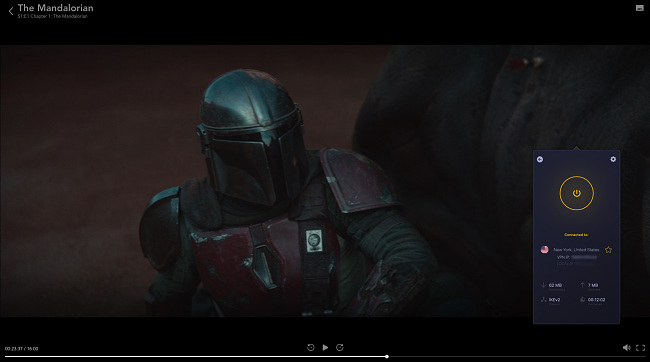
De optimerede servere var også utroligt hurtige med en gennemsnitshastighed på 70 Mbps. Det er hurtigt nok til streaming på Disney+ i UltraHD-kvalitet. Jeg lagde dog mærke til, at hastigheder faldt, da jeg prøvede en server længere væk fra min placering. Selvom det ikke havde en stor indflydelse på min streaming, kan det mærkes på streamingkvaliteten, hvis dine normale hastigheder er lavere.
Hvis du gerne vil prøve CyberGhost selv og se, om den passer til dine behov, kan du købe tjenesten risikofri med dens 45-dages pengene-tilbage-garanti.
2. Download Disney+-serier og- film, og se dem offline
Når du har et abonnement, kan du med Disney+ downloade så meget af dets indhold, som du vil! Du kan gemme downloads og se dem offline på op til 10 forskellige enheder og dermed se Disney+-indhold hvor som helst.
Tip! Du skal forbinde til internettet på din enhed mindst én gang hver 30. dag for at holde dine downloads aktive. Hvis en film eller en serie fjernes fra Disney+, kan du ikke se det, selvom det er downloadet til din enhed.
Sådan downloades indhold fra Disney+ til dine enheder
- Forbind til wi-fi. Disney+-appen downloader ikke indhold, medmindre du har forbindelse til wi-fi.
- Få en VPN. Jeg anbefaler ExpressVPN med sit store udvalg af understøttede enheder.
- Forbind til en server til en placering med Disney+ på den enhed, du vil opbevare dine downloads.
- Åbn Disney+-appen, og vælg det indhold, du vil downloade – du kan downloade episoder, hele sæsoner eller film.
- Tryk på ikonet “Downloads” nederst på skærmen for at se det indhold, du har downloadet, og gå i gang med at se!
3. Slå forældrekontrol til og fra på Disney+
Disney+ har ikke indhold, som er censureret eller kun for voksne – den strengeste vurdering, dens indhold har, er PG-13. Dele af den type indhold kan dog være upassende for børn under 13 år, så det er skjult på en Kid’s Profile (børneprofil).
Så nemt er det at lave en børneprofil på Disney+:
- Gå til profilen for hovedkontoen, og klik på “Tilføj profil” for at lav en børnevenlig profil.
- Skift indstillingen for “Børneprofil” til “Til”.
Det er alt! Hvis du gerne vil redigere en eksisterende profil, så den også gøres børnevenlig, skal du bare besøge den profil, du vil ændre, og aktivere indstillingen “Børneprofil” og derefter trykke på “Gem”. Det er lige så let at slå børneprofilen fra – bare skift indstillingen til “Fra”, og klik på “Gem” for at ændre profilen.
Ofte stillede spørgsmål: Disney+ og VPN
Hvordan ser jeg Disney+, hvis jeg er i udlandet?
For at streame Disney+ uden for placeringerne med tjenesten har du brug for en pålidelig VPN. En VPN skjuler din IP-adresse, så du kan streame alt det Disney+, du gerne vil have. Jeg har testet og lavet listen over de bedste VPN til at se Disney+ hvor som helst. Jeg har sørget for, at de alle har hurtige downloadhastigheder, pålidelige servere og stærk sikkerhed til streaming af Disney-serier og -film uden afbrydelser.
Hvorfor kan jeg ikke downloade Disney+-appen?
Hvis du ikke kan finde Disney+-appen i appbutikken, er det, fordi Disney+ ikke er tilgængelig på din placering. Det kan være et problem, hvis du rejser til udlandet og gerne vil have adgang til tjenesten, eller hvis det netværk, du bruger, har downloadrestriktioner. Men du kan heldigvis bruge en kvalitets-VPN for at ændre din IP-adresse og downloade Disney+-appen.
Disney+ ved, hvor du befinder dig på grund af din enheds IP-adresse, så hvis du ikke er forbundet til en serviceplacering, bliver du blokeret for at downloade appen. Ved at forbinde til en VPN-server inden for Disney+-serviceområdet, skjules din IP-adresse og erstattes af en fra serveren. Så bliver du ikke blokeret fra at downloade appen og streame det indhold, du med rette har betalt for. Jeg anbefaler brug af ExpressVPN, da dens servere altid får skabt adgang til Disney+, og den giver hurtig, stabil streaming.
Og bare rolig – brug af en VPN er ikke imod Disney+’s brugeraftale – men oprettelse af en konto eller streaming af indhold uden for serviceområdet kan dog imidlertid krænke betingelser for ophavsretten. Jeg mener bestemt ikke, at man skal bryde love, så vær opmærksom på de lokale love, før du downloader Disney+-appen.
Hvor kan jeg downloade Disney+-appen?
Du kan downloade appen fra Google Play-butikken, Apple App Store, Roku, Amazon Fire Stick, Microsoft Store (Xbox), Playstation Store (PS4 og PS5) og butikker på smart-tv (som Samsung, LG eller Vizio). Hvis du har problemer med at konfigurere det, har jeg sammensat en nem guide til, hvordan du installerer Disney+ på alle enheder.
App Store på din enhed har kun Disney+-appen, hvis du befinder dig inden for serviceområdet. På datoen 2025 er Disney+ tilgængelig i følgende lande:
Belgien, Canada, Danmark, Finland, Frankrig, Fransk Guyana, Fransk Vestindien, Tyskland, Island, Indien, Indonesien, Irland, Isle of Man, Italien, Japan, Latinamerika, Mauritius, Mayotte, Monaco, Nederlandene, Ny Kaledonien, Norge, Portugal, Réunion, Spanien, Sverige, Schweiz, Storbritannien, USA, Wallis og Futuna samt Østrig.
Hvis du er uden for en af disse serviceplaceringer pga. arbejde eller rejser, eller du har problemer med netværksrestriktioner, kan du downloade Disney+-appen med en VPN. Jeg anbefaler ExpressVPN med kryptering af militær kvalitet, som nemt kommer uden om begrænsninger, og du får adgang til Disney+ på dets globale netværk med 3000 servere.
Det er nemt at downloade Disney+ med en VPN af høj kvalitet
Disney+ har hundredvis af serier og film, du kan nyde, men du kan ikke se dem overalt på alle dine enheder uden en kvalitets-VPN. ExpressVPN er det bedste valg til Disney+ med 3000 hurtige servere på 105 placeringer samt apps til næsten alle enheder. Med ExpressVPN kan du streame dit yndlingsindhold fra Disney+ uden irriterende forsinkelse eller buffering.
Hvis du ikke er sikker på, hvilken kvalitets-VPN du skal vælge, har du mulighed for at teste tjenesterne uden risiko. Alle de bedste VPN’er bakkes op af en pengene-tilbage -garanti – og hvis du ikke er helt tilfreds, kan du få alle pengene tilbage.
Oversigt – de bedste VPN til Disney+ i 2025
Redaktørens bemærkning: Vi værdsætter vores forhold til vores læsere, og vi stræber efter at vinde din tillid gennem gennemsigtighed og integritet. Vi er i samme ejergruppe som nogle af de brancheførende produkter, der er anmeldt på denne hjemmeside, herunder Intego, Cyberghost, ExpressVPN og Private Internet Access. Dette påvirker dog ikke vores anmeldelsesproces, da vi overholder strenge testmetoder.




Skriv en kommentar
Fortryd